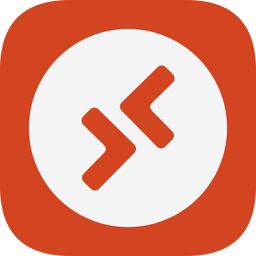
rdclient远程桌面汉化版
v10.0.19.1290 安卓中文版大小:66.4M语言:简体中文
类别:常用工具系统:安卓版
立即下载分类
安卓网游 安卓软件 安卓单机
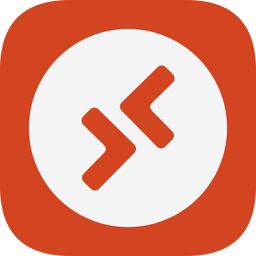
大小:66.4M语言:简体中文
类别:常用工具系统:安卓版
立即下载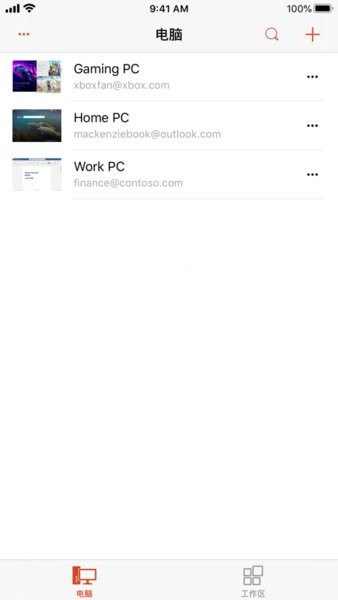
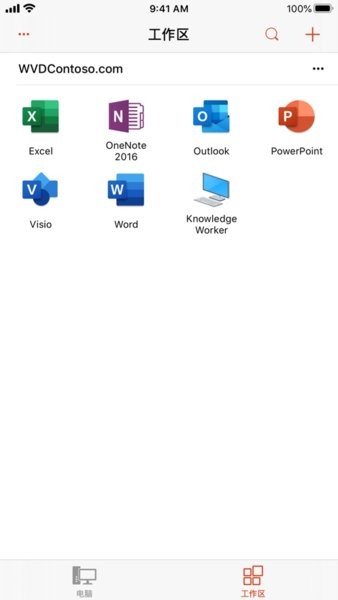
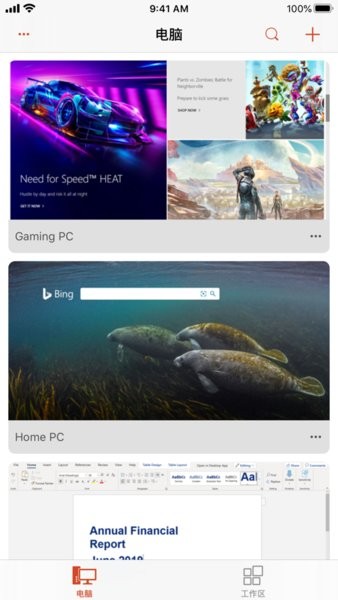
微软rd client安卓版又称rd客户端,已改名为microsoft远程桌面app,就一个让用户可以用手机远程控制电脑桌面的软件。比如大家出门的时候,电脑还在开着使用,就可以使用本软件来远程控制电脑,完成一些简单的操作。
rdclient安卓官方最新版您可以连接到远程PC和您的工作资源,从几乎任何地方。经验丰富的Windows体验与RemoteFX在一个远程桌面客户端设计来帮助你完成工作无论你在哪里。
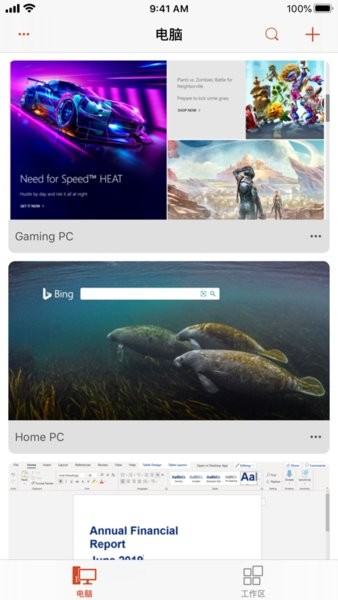
1、将连接固定到主屏幕
远程桌面客户端支持使用 Android 小组件功能将连接固定到主屏幕。小组件添加过程取决于你使用的 Android 设备类型和 Android OS 版本。
添加小组件:
点击“小组件”。
点击并按住远程桌面小组件,将其移动到主屏幕。
释放图标时,将看到保存的远程桌面。 选择要保存到主屏幕的连接。
现在,可以通过点击远程桌面连接直接从主屏幕启动它。
2、删除远程资源
若要删除远程资源,请执行以下操作:
在“连接中心”中,点击远程资源旁边的溢出菜单 (...)。
点击“删除”。
确认已删除该资源。
3、启动远程桌面连接
现在,你已设置远程桌面 Android 客户端,让我们了解如何启动远程桌面会话。
启动会话:
点击远程桌面连接的名称以启动会话。
如果要求验证远程桌面的证书,请点击“连接”。 还可以选择“不再询问是否连接到此计算机”,以便在默认情况下始终接受证书。
4、管理常规应用设置
若要更改常规应用设置,请转到“连接中心”,点击“设置”,然后点击“常规”。
可以设置以下常规设置:
显示桌面预览:让你在连接到桌面之前,在“连接中心”看到桌面预览。 默认情况下,此设置处于启用状态。
捏合缩放远程会话:使你可以使用捏合缩放手势。 如果通过远程桌面使用的应用支持多点触控(在 Windows 8 中引入),请禁用此功能。
如果远程应用没有正确响应以扫描代码形式发送的键盘输入,请启用“在可用时使用扫描代码输入”。 在禁用情况下,输入以 Unicode 格式发送。
帮助改进远程桌面:向 Microsoft 发送描述你如何使用 Android 版远程桌面的匿名数据。 我们使用此数据来改进客户端。 若要详细了解我们的隐私策略以及我们收集的具体数据类型,请参阅 Microsoft 隐私声明。 默认情况下,此设置处于启用状态。
5、使用会话选择栏
可以同时在不同的电脑上打开多个连接。 点击连接栏以在屏幕左侧显示会话选择栏。 可以通过会话选择栏查看打开的连接并在它们之间切换。
连接到远程资源时,可以在该会话中的应用之间切换,方法是:点击扩展器菜单 ( > ),然后从可用项的列表中进行选择。
若要在当前连接中启动新会话,请点击“启动新会话”,然后从可用项的列表中进行选择。
若要断开会话的连接,请点击会话磁贴左侧的“X”。
实时工作,找到所需的工作资源,远程桌面应用程序选项无缝的音频和视频链接。
让您不会错过任何会议,使用远程桌面应用程序,您几乎可以从任何地方连接到。
不需要任何配置要求,只需要设置正确的步骤并同意各种选项即可开始并管理,连接您的桌面。
直接控制和管理您的桌面,同意各项协议,包含汉化版和详细教学,让中国用户操作更方便。
1.高质量视频和声音流改进的压缩和带宽使用。
2.从连接中心简单管理所有远程连接。
3.通过远程桌面网关访问远程资源。
4.轻松连接到多个显示器或投影机进行演示。
5.从Windows应用程序打印到Mac上配置的任何打印机从Windows应用程序访问Mac上的本地文件。
6.通过突破性的网络层验证(NLA)技术,实现对数据和应用程序的安全连接。
1.使用高效的屏幕共享技术,支持多人在线协作,实现高效、便捷的远程办公。
2.采用分工合作的团队管理模式,专人负责,高效沟通,提供卓越服务。
3.智能识别多种终端设备,自动适配分辨率,最大化展现桌面内容。
增加了对笔重定向的支持
AVD桌面预览
允许显示会话内体验的自动锁定设置
RDS AAD身份验证协议支持
专用链接支持
RDS场景的会话锁定时重新连接错误
“PC和工作空间”选项卡中支持的搜索